Instagram là một nền tảng mạng xã hội. Do đó, nó đã trở thành ứng dụng di động nổi tiếng nhất để chia sẻ ảnh và video. Đó là một cách nhanh chóng, đẹp và tốt nhất để chia sẻ khoảnh khắc cuộc sống của bạn với bạn bè và gia đình. Bạn có thể chụp ảnh hoặc quay video, sau đó chọn một bộ lọc để thay đổi cảm giác và hình ảnh, sau đó chỉ cần gửi cho Instagram và nó vẫn rất dễ dàng.
Bạn cũng có thể chia sẻ Ảnh và Video của bạn trên các trang web mạng xã hội như Facebook, Google+, Twitter và nhiều hơn nữa. Bất cứ khi nào bạn mở Instagram, bạn sẽ thấy một số hình ảnh và video mới từ bạn bè gần nhất của bạn cũng như những khoảnh khắc chia sẻ của những người sáng tạo trên toàn cầu. Trong khi hơn 300 triệu người sử dụng Instagram trên khắp thế giới.
Với bộ lọc được thiết kế tùy chỉnh cũng như 10 công cụ sáng tạo tiên tiến bạn có thể thay đổi độ sáng, độ bão hòa, độ tương phản và bóng tối và làm cho hình ảnh của bạn hiệu quả.
Theo dõi mọi người trên khắp thế giới và theo dõi ảnh và video của họ. Vì tất cả chúng ta đều muốn sử dụng các ứng dụng điện thoại thông minh của chúng tôi trên máy tính nên chúng tôi đã đăng tải về làm thế nào để chạy các ứng dụng Android trên PC.
Do đó, tất cả chúng ta đều biết rằng Instagram chỉ khả dụng trên Android, IOS và điện thoại Windows và phiên bản PC vẫn chưa có. Nhưng nếu bạn muốn biết sử dụng Instagram trên máy tính thì bạn chỉ cần làm theo những cách đơn giản để cài đặt Instagram trên PC.
Làm thế nào để sử dụng Instagram Trên PC. ?
Phương pháp 1: - Tải về Instagram Đối với máy tính sử dụng Pixta.
1. Truy cập trang web và tải ứng dụng Pixta .
2. Sau đó, kích vào file đã tải về, Pokki Window sẽ mở trình cài đặt Pokki Windowvào lần tải tiếp tiếp và đầy đủ. 3. Chờ và hoàn tất tải về và cài đặt. 4. Sau khi hoàn tất việc tải xuống và cài đặt, nhấp vào nút đăng nhập như bạn thấy trong hình ảnh. Điền tên đăng nhập và mật khẩu Instagram của bạn và tận hưởng nó.
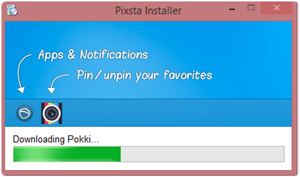
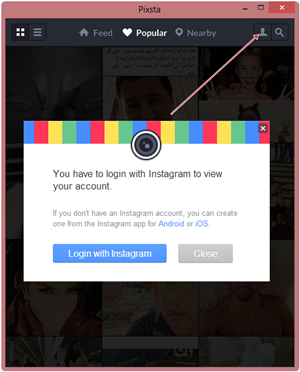
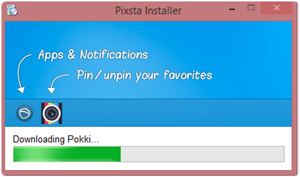
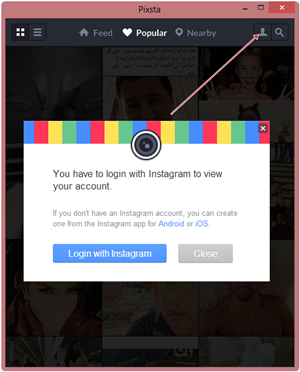
Phương pháp 2: Sử dụng Instagram Trên PC Với Webstagram.
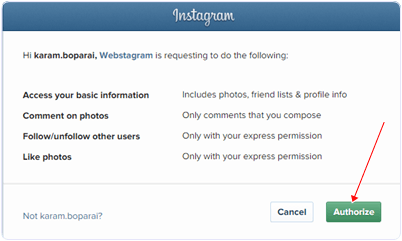
2. Sau đó, sẽ hiện ra hộp thoại và yêu cầu bạn cho phép rồi click vào Authorize và tiếp tục. Điền tên đăng nhập và mật khẩu của bạn và thưởng thức Instagram.
Phương pháp 3: Sử dụng Instagram Trên Máy tính Với Bluestacks.
1. Tải Bluestacks giả lập cho máy tính / máy tính xách tay của bạn và cài đặt nó.
2. Nhấp vào hộp tìm kiếm trong bluestacks và tìm Instagram. 3. Click vào tùy chọn cài đặt nó sẽ cài đặt Instagram trong bluetacks giả lập sau đó chỉ cần mở nó đặt tên người dùng và mật khẩu của bạn và mở hồ sơ của bạn.
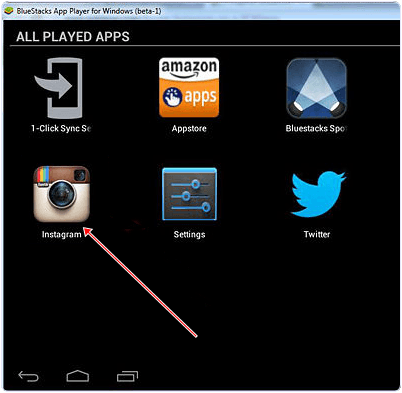
2. Nhấp vào hộp tìm kiếm trong bluestacks và tìm Instagram. 3. Click vào tùy chọn cài đặt nó sẽ cài đặt Instagram trong bluetacks giả lập sau đó chỉ cần mở nó đặt tên người dùng và mật khẩu của bạn và mở hồ sơ của bạn.
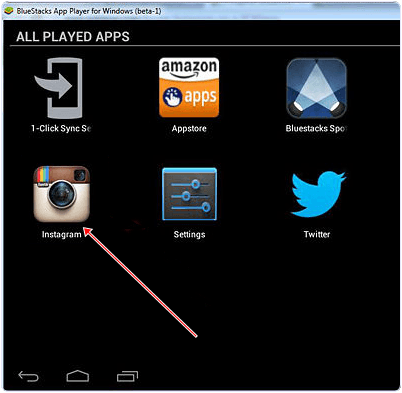
Phương pháp 4: - Trang web của Instagram.
2. Nhấp vào Đăng nhập và điền vào tên / mật khẩu Instagram của bạn và tiếp tục.
Mình đã đã liệt kê ra tất cả các phương pháp làm việc để sử dụng Instagram trên máy tính và mình hy vọng rằng tất cả sẽ thành công làm việc cho bạn. Trong trường hợp bạn có bất kỳ vấn đề xin vui lòng để lại bình luận của bạn phía để thảo luận.



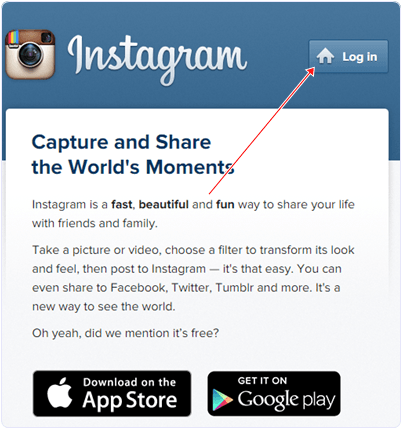

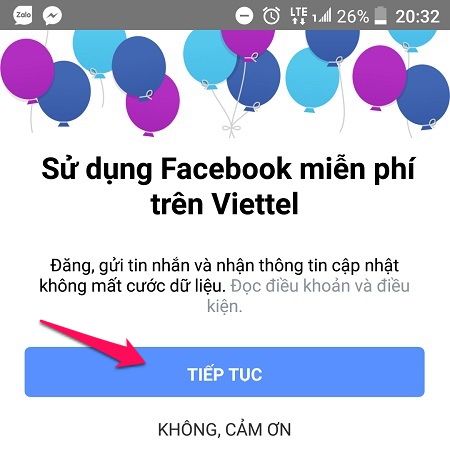

0 Comments